
最全的Linux教程,Linux从入门到精通
======================
-
linux从入门到精通(第2版)
-
Linux系统移植
-
Linux驱动开发入门与实战
-
LINUX 系统移植 第2版
-
Linux开源网络全栈详解 从DPDK到OpenFlow

第一份《Linux从入门到精通》466页
====================
内容简介
====
本书是获得了很多读者好评的Linux经典畅销书**《Linux从入门到精通》的第2版**。本书第1版出版后曾经多次印刷,并被51CTO读书频道评为“最受读者喜爱的原创IT技术图书奖”。本书第﹖版以最新的Ubuntu 12.04为版本,循序渐进地向读者介绍了Linux 的基础应用、系统管理、网络应用、娱乐和办公、程序开发、服务器配置、系统安全等。本书附带1张光盘,内容为本书配套多媒体教学视频。另外,本书还为读者提供了大量的Linux学习资料和Ubuntu安装镜像文件,供读者免费下载。

本书适合广大Linux初中级用户、开源软件爱好者和大专院校的学生阅读,同时也非常适合准备从事Linux平台开发的各类人员。
需要《Linux入门到精通》、《linux系统移植》、《Linux驱动开发入门实战》、《Linux开源网络全栈》电子书籍及教程的工程师朋友们劳烦您转发+评论
网上学习资料一大堆,但如果学到的知识不成体系,遇到问题时只是浅尝辄止,不再深入研究,那么很难做到真正的技术提升。
一个人可以走的很快,但一群人才能走的更远!不论你是正从事IT行业的老鸟或是对IT行业感兴趣的新人,都欢迎加入我们的的圈子(技术交流、学习资源、职场吐槽、大厂内推、面试辅导),让我们一起学习成长!
下载jumpserver
此文档部署的版本为2.10.3版本
root用户操作
cd /opt
wget https://github.com/jumpserver/installer/releases/download/v2.10.3/jumpserver-installer-v2.10.3.tar.gz
tar -xf jumpserver-installer-v2.10.3.tar.gz
cd jumpserver-installer-v2.10.3

安装jumpserver
root用户操作
./jmsctl.sh install


数据库配置外部mysql,配置正确的IP、端口、数据库名、用户名及密码
配置外部Redis,配置正确的IP、端口、密码

配置jumpserver
root用户操作
cd /opt/jumpserver/config/
vi config.txt
修改配置内容 HTTP_PORT的端口为8080,如下所示:

Nginx配置
安装nginx
配置nginx安装源
vi /etc/yum.repos.d/nginx.repo
添加以下内容,并保存
[nginx-stable]
name=nginx stable repo
baseurl=http://nginx.org/packages/centos/ r e l e a s e v e r / releasever/ releasever/basearch/
gpgcheck=1
enabled=1
gpgkey=https://nginx.org/keys/nginx_signing.key
module_hotfixes=true
[nginx-mainline]
name=nginx mainline repo
baseurl=http://nginx.org/packages/mainline/centos/ r e l e a s e v e r / releasever/ releasever/basearch/
gpgcheck=1
enabled=1
gpgkey=https://nginx.org/keys/nginx_signing.key
module_hotfixes=true

yum repolist

安装nginx
yum install nginx -y

设置开机自启
systemctl enable nginx

反向代理设置
mv /etc/nginx/conf.d/default.conf /root
vi /etc/nginx/conf.d/jumpserver.conf
添加以下内容,并保存
server {
listen 80;
return 301 https:// h o s t host hostrequest_uri;
}
server {
listen 443 ssl;
ssl_certificate cert/server.crt; # 自行设置证书
ssl_certificate_key cert/server.key; # 自行设置证书
ssl_session_timeout 1d;
ssl_session_cache shared:MozSSL:10m;
ssl_ciphers ECDHE-ECDSA-AES128-GCM-SHA256:ECDHE-RSA-AES128-GCM-SHA256:ECDHE-ECDSA-AES256-GCM-SHA384:ECDHE-RSA-AES256-GCM-SHA384:ECDHE-ECDSA-CHACHA20-POLY1305:ECDHE-RSA-CHACHA20-POLY1305:DHE-RSA-AES128-GCM-SHA256:DHE-RSA-AES256-GCM-SHA384;
ssl_prefer_server_ciphers off;
ssl_protocols TLSv1.1 TLSv1.2;
add_header Strict-Transport-Security “max-age=63072000” always;
client_max_body_size 5000m; # 录像及文件上传大小限制
location / {
# 这里的 ip 是后端 JumpServer nginx 的 ip
proxy_pass http://localhost:8080;
proxy_http_version 1.1;
proxy_buffering off;
proxy_request_buffering off;
proxy_set_header Upgrade $http_upgrade;
proxy_set_header Connection “upgrade”;
proxy_set_header X-Real-IP $remote_addr;
proxy_set_header Host $host;
proxy_set_header X-Forwarded-For $proxy_add_x_forwarded_for;
}
}

复制证书到/etc/nginx/cert 目录下(如果cert目录不存在,手动创建)
cd /etc/nginx
mkdir cert
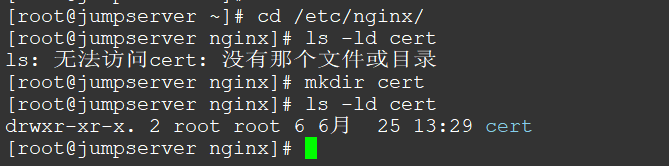
cp -rf /opt/jumpserver/config/nginx/cert/* /etc/nginx/cert/

启动nginx
systemctl start nginx

配置防火墙
firewall-cmd --permanent --zone=public --add-port=80/tcp
firewall-cmd --permanent --zone=public --add-port=443/tcp
firewall-cmd --reload
启动jumpserver
root用户执行
cd /opt/jumpserver-installer-v2.10.3
./jmsctl.sh start
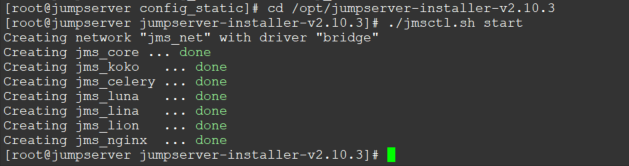
SELINUX规则设置
本部署文档,没有提及关闭SELINUX或设置SELINUX 模式为Permissive,如果关闭了SELINUX或模式为Permissive,可以不操作这个设置。
SELINUX 模式为Enforcing时,nginx开启反向代理到本机nginx其它端口时,会被阻止,如下所示:
浏览器打开网址 https://192.168.56.112

登录服务器,查看Nginx错误日志
grep Permission /var/log/nginx/error.log

查看SELinux的审计日志
grep denied /var/log/audit/audit.log

初步分析SELinux的审计日志,可以看到nginx进程的SELinux scontext type为httpd_t,而被请求对象8080的SELinux tcontext type为http_cache_port_t,两者不匹配,且没有从属关系。
借助于audit2why工具,执行grep 1624599459.111:447 /var/log/audit/audit.log | audit2why命令(标红部分是日志中实际存在的audit值),让audit2why帮助我们找到解决办法。查看该命令的输出,可以看到我们的初步分析是正确的,而其给出的建议如下:

所以需要进行以下设置:(或者把SELINUX 模式改成Permissive)
getsebool httpd_can_network_connect
setsebool -P httpd_can_network_connect on
或
setsebool -P httpd_can_network_connect 1

重启nginx服务
systemctl restart nginx
重启后,重新刷新网页

登录jumpserver
为了做好运维面试路上的助攻手,特整理了上百道 【运维技术栈面试题集锦】 ,让你面试不慌心不跳,高薪offer怀里抱!
这次整理的面试题,小到shell、MySQL,大到K8s等云原生技术栈,不仅适合运维新人入行面试需要,还适用于想提升进阶跳槽加薪的运维朋友。
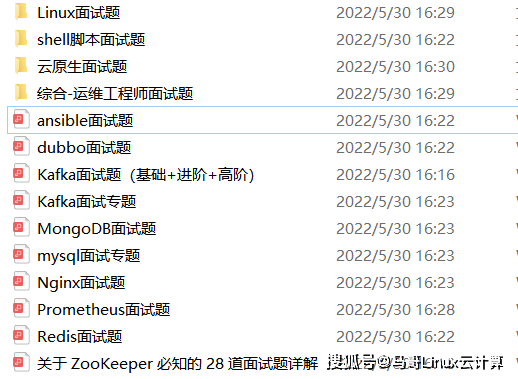
本份面试集锦涵盖了
- 174 道运维工程师面试题
- 128道k8s面试题
- 108道shell脚本面试题
- 200道Linux面试题
- 51道docker面试题
- 35道Jenkis面试题
- 78道MongoDB面试题
- 17道ansible面试题
- 60道dubbo面试题
- 53道kafka面试
- 18道mysql面试题
- 40道nginx面试题
- 77道redis面试题
- 28道zookeeper
总计 1000+ 道面试题, 内容 又全含金量又高
- 174道运维工程师面试题
1、什么是运维?
2、在工作中,运维人员经常需要跟运营人员打交道,请问运营人员是做什么工作的?
3、现在给你三百台服务器,你怎么对他们进行管理?
4、简述raid0 raid1raid5二种工作模式的工作原理及特点
5、LVS、Nginx、HAproxy有什么区别?工作中你怎么选择?
6、Squid、Varinsh和Nginx有什么区别,工作中你怎么选择?
7、Tomcat和Resin有什么区别,工作中你怎么选择?
8、什么是中间件?什么是jdk?
9、讲述一下Tomcat8005、8009、8080三个端口的含义?
10、什么叫CDN?
11、什么叫网站灰度发布?
12、简述DNS进行域名解析的过程?
13、RabbitMQ是什么东西?
14、讲一下Keepalived的工作原理?
15、讲述一下LVS三种模式的工作过程?
16、mysql的innodb如何定位锁问题,mysql如何减少主从复制延迟?
17、如何重置mysql root密码?
网上学习资料一大堆,但如果学到的知识不成体系,遇到问题时只是浅尝辄止,不再深入研究,那么很难做到真正的技术提升。
一个人可以走的很快,但一群人才能走的更远!不论你是正从事IT行业的老鸟或是对IT行业感兴趣的新人,都欢迎加入我们的的圈子(技术交流、学习资源、职场吐槽、大厂内推、面试辅导),让我们一起学习成长!
8、什么是中间件?什么是jdk?
9、讲述一下Tomcat8005、8009、8080三个端口的含义?
10、什么叫CDN?
11、什么叫网站灰度发布?
12、简述DNS进行域名解析的过程?
13、RabbitMQ是什么东西?
14、讲一下Keepalived的工作原理?
15、讲述一下LVS三种模式的工作过程?
16、mysql的innodb如何定位锁问题,mysql如何减少主从复制延迟?
17、如何重置mysql root密码?
网上学习资料一大堆,但如果学到的知识不成体系,遇到问题时只是浅尝辄止,不再深入研究,那么很难做到真正的技术提升。
一个人可以走的很快,但一群人才能走的更远!不论你是正从事IT行业的老鸟或是对IT行业感兴趣的新人,都欢迎加入我们的的圈子(技术交流、学习资源、职场吐槽、大厂内推、面试辅导),让我们一起学习成长!






















 2万+
2万+











 被折叠的 条评论
为什么被折叠?
被折叠的 条评论
为什么被折叠?








